Sådan ændrer du IOS 10's lommelygteintensitet

Med iOS 10 kan du endelig justere lommelygtenes intensitet, så du ikke brænder dine øjne. Det er virkelig nemt at gøre-her er hvordan.
For det første afhænger dette tip af en genvejstast, så det virker ikke, hvis din enhed ikke har 3D Touch. Du skal bruge en iPhone 6S eller nyere til at bruge den.
For at indstille intensiteten på lommelygten, skal du først skrue op fra bunden af din enhed for at få adgang til Kontrolcenter. Langs den nederste række ses der op til fire app-knapper. Du har muligvis mindre, men her har vi fire (venstre til højre): lommelygte, timer, lommeregner og kamera.
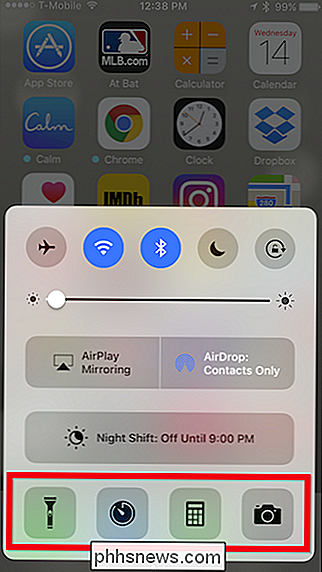
Hver af disse applikationsknapper har skjult funktionalitet gemt væk inde i den. Når du trykker og holder på med 3D Touch, får du adgang til denne funktionalitet, som her med lommelygten. Med 3D Touching kan du indstille intensiteten fra lavt, mellemt til højt.
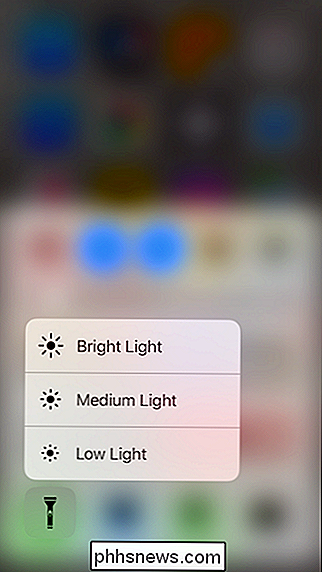
Når du har indstillet intensiteten, vil iOS 10 huske det for næste gang du trykker på lommelygten. Du kan altid ændre det igen, hvis du har brug for det lysere eller lysere.
Mens du gennemsyrer Control Center's nyopkøbte 3D Touch Power, skal du tjekke nogle af de andre funktioner. Timerknappen giver dig mulighed for hurtigt at indstille en nedtælling fra en af fire forudindstillede varigheder.
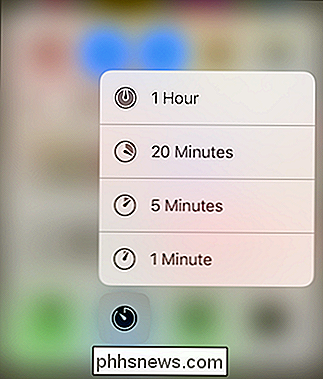
Kamera-knappen giver dig mulighed for at vælge en tilstand uden først at åbne den aktuelle app. Har du brug for at optage en video? En selfie? Bare brug 3D Touch, og du er god at gå.
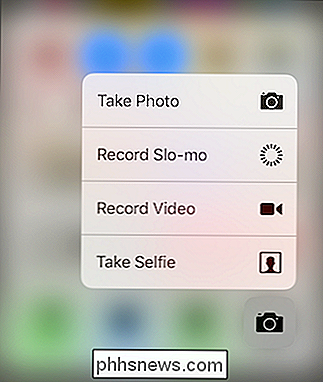
Alle disse nye funktioner er sikker på at behage mange brugere. Lommelygteintensitetsfunktionen alene kan gøre opgradering til iOS 10 en no-brainer (men selvfølgelig er der også scads af andre grunde).
Det ville være rart, hvis disse knapper var lidt mere konfigurerbare, i det mindste at lade brugerne ændre timerens varighed, men vi er glade for at se 3D Touch virkelig begynder at komme ind i sin egen.

Hvordan stopper du Microsoft Word fra automatisk at vælge mere tekst end ønsket?
Det meste af tiden virker Microsoft Word fejlfrit og gør vores arbejde meget nemmere at gøre, men der er tidspunkter, hvor en særlig indbygget "funktion" tjener som en konstant kilde til frustration snarere end at være nyttigt. Dagens SuperUser Q & A-indlæg har en hurtig og nem løsning, der hjælper en læser til at deaktivere en problematisk funktion.

PSA: Du kan bruge Time Machine, selvom dit backup-drev ikke er plugget i
Time Machine, macOS indbyggede sikkerhedskopieringsværktøj, er et af de enkleste backupprogrammer rundt. Her er et tip, som mange ikke ved, selvom: Selvom din Time Machine-drev ikke er forbundet til din Mac, kan den stadig beskytte dine filer. RELATED: Sådan sikkerhedskopieres din Mac og gendan filer med Time Machine Hvis du har en bærbar computer, har du sandsynligvis ikke den tilsluttet et eksternt drev på alle tidspunkter af dagen.


